
سكايب اليوم بلا شك أشهر تطبيق مكالمات الفيديو في العالم. يستخدمه العديد من المستخدمين حول العالم بشكل متكرر ، لا سيما منذ عمليات الإغلاق الوبائية ، عندما أصبح استخدامه منتشرًا في كل مكان تقريبًا في العالم. ومع ذلك ، لا يزال هناك أشخاص لم يستخدموا هذا التطبيق مطلقًا ويتساءلون كيف يعمل سكايب. سنشرح ذلك في هذا المنشور.
ما سنراه ، بطريقة مفصلة إلى حد ما ، هو كيفية تثبيت Skype وتكوينه واستخدامه أخيرًا. بهذه الطريقة سوف نتعلم الاستفادة الكاملة من هذا البرنامج المجاني المثير للاهتمام والعملي.
لماذا تستخدم سكايب؟

بالإضافة إلى مزاياها ، هناك سبب مقنع لاتخاذ قرار باستخدام Skype: إنه كذلك برنامج يستخدمه ملايين الأشخاص وآلاف الشركات حول العالم. من خلاله يتم إنشاء اتصالات لا حصر لها من خلال المكالمات ومكالمات الفيديو ، الفردية والجماعية. يتم أيضًا إرسال واستلام ملايين الرسائل الفورية ومشاركة جميع أنواع الملفات.
وكل شيء (هذا هو السبب الثاني المقنع) مجاني تماما. استخدامه بسيط للغاية ، كما سنوضح لك لاحقًا. دعونا نرى كيف يعمل Skype من الهاتف المحمول أو الكمبيوتر الشخصي أو الجهاز اللوحي.
بالإضافة إلى ذلك ، تقدم النسخة المدفوعة (اختيارية تمامًا) خدمات أخرى مثيرة للاهتمام ، خاصة في المجال المهني. هناك مختلف الطائرات التي تتكيف مع احتياجات جميع المستخدمين.
كيفية تنزيل Skype وتثبيته
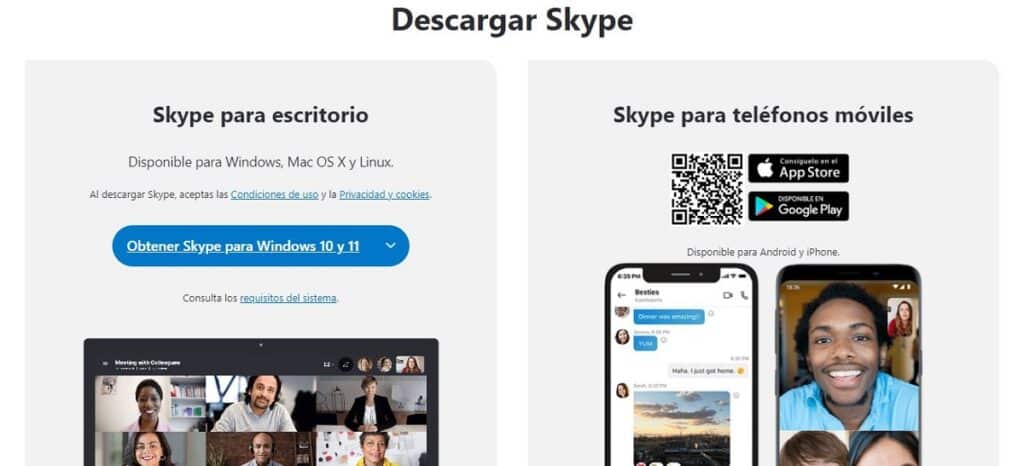
منطقيًا ، الخطوة الأولى لبدء استخدام Skype هي قم بتنزيل البرنامج على أجهزتنا. إذا تحققنا من عدم تثبيته افتراضيًا على جهاز الكمبيوتر الخاص بنا ، فسننتقل إلى ملف ويب الرسميةحيث سنجد هذين الخيارين:
- قم بتنزيل Skype للكمبيوتر الشخصي.
- قم بتنزيل Skype للهواتف المحمولة.
بعد التنزيل ، ننتقل إلى قم بتشغيل التثبيت ببساطة باتباع التعليمات التي قدمها المعالج. ستستغرق العملية بضع دقائق. من بين أشياء أخرى ، سيتم سؤالك عما إذا كنا نريد أيضًا تثبيت المكون الإضافي لإجراء مكالمات مباشرة من المستعرض ، وكذلك استخدام Bing كمحرك البحث الافتراضي وجعل MSN الصفحة الرئيسية. بالطبع ، نحن أحرار في اختيار ما نريد.
في المرة الأولى التي نفتح فيها Skype ، سيتعين علينا الاختيار بين خيارين:
- أدخل اسم المستخدم من أجل تسجيل الدخول باستخدام حساب Skype الخاص بنا
- استخدم حساب Microsoft الخاص بنا، إذا كان لدينا واحد.
سيكون لدينا أيضًا الخيار هنا حدد دولتنا، وهو ما سيراه باقي المستخدمين المتصلين بنا. هذه الدول هي: متصل بالإنترنت وبعيدًا ومشغولًا وغير مرئي وغير متصل بالإنترنت.
البحث عن أصدقاء
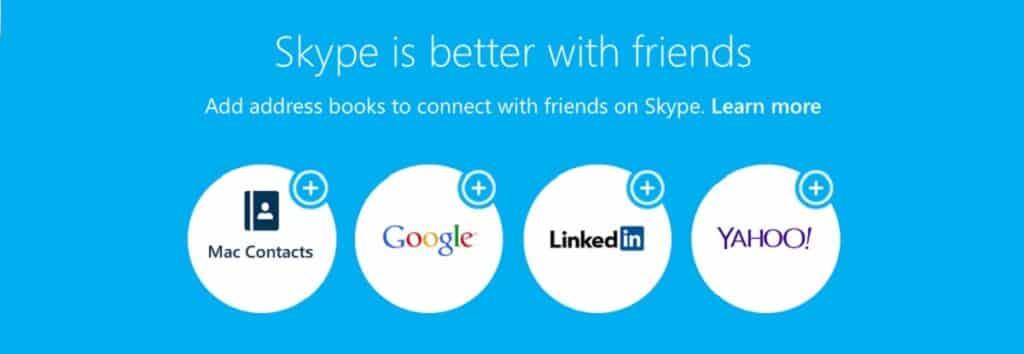
عندما نسجل الدخول لأول مرة في حسابنا ، سيسألنا Skype عما إذا كنا نريد ذلك استيراد جهات الاتصال من حساب Microsoft الخاص بنا. أفضل شيء هو الإجابة بنعم ، وبهذه الطريقة نتجنب عمل إضافتها يدويًا.
لإضافة جهات اتصال أخرى غير موجودة في هذه القائمة ، سنستخدم الخيار "البحث في سكايب"مربع سنجده في الزاوية اليسرى العليا من الشاشة. يمكن إجراء البحث باستخدام الاسم الحقيقي للشخص أو اسم Skype أو عنوان البريد الإلكتروني.
من هناك ، سيتم إضافة أي شخص نتحادث معه إلى قائمة جهات الاتصال الخاصة بنا تلقائيًا.
المكالمات ومكالمات الفيديو عبر سكايب
يعمل Skype بنوع بروتوكول الإنترنت الصوت عبر بروتوكول الإنترنت (اختصار لـ «الصوت عبر بروتوكول الإنترنت»باللغة الإنجليزية ، أي« الصوت عبر IP »). الميزة الكبرى لهذا هو أنه يسمح لنا بالاتصال بأرقام الهواتف الأرضية والجوال من خلال Skype. بالطبع ، إنها مكالمات مدفوعة.
من ناحية أخرى ، في حالة الاتصالات بين محطات Skype ، جميع المكالمات والرسائل ومكالمات الفيديو مجانية. يمكننا ببساطة استخدام معدل البيانات الخاص بنا أو استخدام شبكة WiFi. يجب القول أن جودة مكالمات Skype الصوتية تتفوق بوضوح على مكالمات WhatsApp.
المكالمات

هام: من الضروري أن تعمل المكالمات لديك ميكروفون متوافق وقم بإعداد سماعة الرأس الخاصة بك. يجب أن يكون كلاهما متصلاً بجهازنا والتحقق من أنه تم التعرف عليهما بواسطة Skype.
للتحقق من أن كل شيء يعمل بشكل صحيح ، يمكنك استخدام الرابط "اختبار الصوت" من قائمة الإعدادات. خيار آخر هو التحقق باستخدام خدمة سكايب "صدى" في نفس القائمة.
بمجرد إجراء الفحوصات الأولية ، سنقوم بالاتصال بما يلي:
- نختار جهة الاتصال أو الشخص الذي نريد التحدث معه (نفس طريقة الدردشة).
- نضغط على ملف رمز الهاتف الأزرق تظهر في الزاوية اليمنى العليا.
- سيتم الاتصال مباشرة ، طالما أن الشخص الذي نرغب في التحدث معه متصل بالإنترنت ومع فتح Skype الخاص به.
وبالمثل ، لتلقي المكالمات ، ما عليك سوى الضغط على الزر الأزرق. من ناحية أخرى ، إذا أردنا رفض الاتصال ، يجب أن نضغط على الزر الأحمر.
مكالمات الفيديو

ولكن بدون أدنى شك ، فإن أفضل شيء في Skype هو القدرة على القيام به مكالمات الفيديو. من خلال هذه الوظيفة ، لن نكون قادرين فقط على التواصل مع أصدقائنا وعائلتنا وزملائنا في العمل بطريقة سلسة وحرة ، ولكن أيضًا (بفضل كاميرا الفيديو) سنتمكن من رؤية وجوههم ورؤيتنا ، حتى إذا كنا على بعد آلاف الأشخاص. مسافة كيلومترات.
أول شيء فعله هو تحقق من أن الكاميرا تعمل بشكل صحيح مع Skype. نفس الميكروفون وسماعات الرأس. لهذا ، في أيقونة القائمة الخاصة بالنقاط الثلاث ، ننتقل إلى "الإعدادات" ثم إلى "الجهاز الافتراضي" حيث يمكننا تحديد كاميرا الويب الخاصة بنا في القائمة المنسدلة.
بمجرد القيام بذلك ، كل ما عليك فعله هو تحديد جهة الاتصال التي تريد إجراء مكالمة فيديو معها و انقر فوق أيقونة الكاميرا الزرقاء، والذي يتم عرضه في الزاوية اليمنى العليا من الشاشة. هناك أيضًا إمكانية بدء مكالمة صوتية كما أوضحنا من قبل ومن هناك انتقل إلى مكالمة فيديو بالضغط على زر الكاميرا.
أثناء مكالمة الفيديو ، سيتم عرض نافذة بها صورتنا الخاصة في الزاوية اليمنى السفلية من الشاشة: هذه هي الطريقة التي ستراها جهة الاتصال الخاصة بنا.
هذا تقريبًا كل ما يمكن فعله باستخدام Skype ، أداة اتصال رائعة يمكننا استخدامها للعمل ولحياتنا الاجتماعية.
